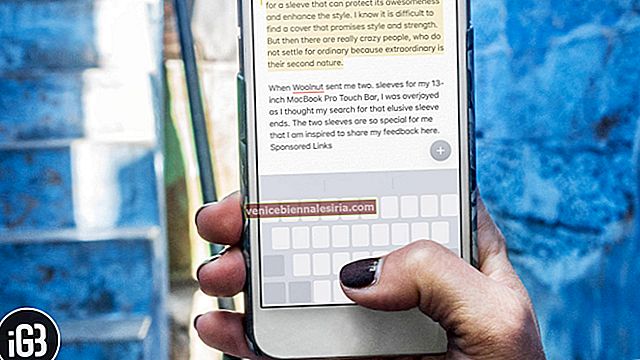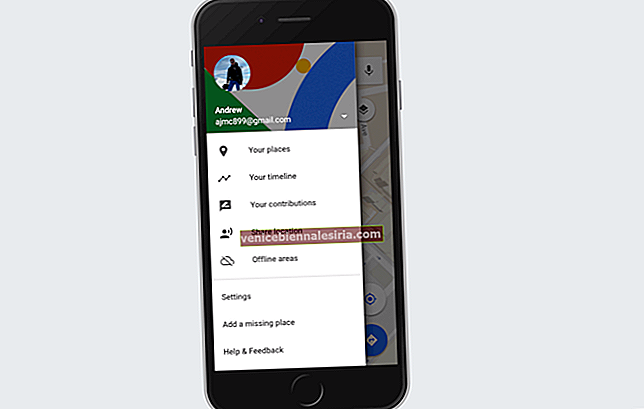Terdapat beberapa sebab seperti keselamatan tanpa kompromi, kualiti premium; reka bentuk yang menarik dan banyak lagi mengapa saya lebih suka peranti Apple. Sama ada Mac, iPhone, iPad, atau Apple Watch, masing-masing menonjol dari yang lain, bukan?
Menguruskan lebih daripada satu peranti Apple agak mudah. Kebanyakan orang, termasuk saya, menggunakan satu ID Apple untuk menguruskan peranti mereka dengan sedikit kemudahan. Lebih-lebih lagi, terdapat beberapa faedah berguna untuk menyimpan semua peranti Apple yang masuk dengan akaun iCloud yang sama. Sebagai contoh, ini membolehkan anda menyegerakkan data anda secara automatik ke semua peranti, aplikasi muat turun automatik dll.
Penting untuk mengeluarkan peranti dari Apple ID setelah anda habis menjualnya, diberikan kepada seseorang atau hilang. Nasib baik, Apple menjadikannya sangat mudah untuk tidak hanya memeriksa peranti mana yang telah masuk ke Apple ID anda tetapi juga membolehkan anda mengeluarkannya.
Periksa Peranti Yang Telah Masuk ke Apple ID anda
Langkah 1. Pertama, anda mesti log masuk ke halaman akaun Apple ID anda.

Langkah # 2. Kemudian, tatal ke Peranti. (Sekiranya anda tidak melihat peranti anda, klik Lihat Butiran dan jawab soalan keselamatan anda.)


Langkah # 3. Selanjutnya, anda perlu mengklik mana-mana nama peranti untuk melihat maklumatnya seperti model peranti, nombor siri, dan versi OS. Maklumat ini mungkin berbeza dari peranti ke peranti.

Cara Mengeluarkan iPhone atau iPad dari Apple ID
Sekiranya anda tidak lagi menggunakan peranti apa pun, anda boleh mengeluarkannya dari senarai.
Langkah # 4. Ikuti tiga langkah pertama yang dinyatakan di atas. Semasa melihat maklumat mana-mana peranti Apple, klik Buang.

Langkah # 5. Lihat mesej yang muncul. Klik sekali lagi pada Remove untuk mengesahkan.

Berikut adalah beberapa perkara yang perlu diingat
Peranti Apple anda mungkin muncul semula di akaun anda pada masa berikutnya apabila ia menyambung ke internet jika anda masih ditandatangani dengan ID Apple anda.
Anda mesti mengeluarkan peranti dari halaman akaun anda, log keluar dari iCloud, iTunes, iMessage, FaceTime, dan Game Center, atau padamkan peranti (Tetapan → Umum → Tetapkan semula → Padam Semua Kandungan dan Tetapan) untuk menghapusnya secara kekal.

Sekiranya anda telah mengaktifkan pengesahan dua langkah untuk ID Apple anda, kod pengesahan tidak akan muncul lagi. Pada masa yang sama, ia tidak akan mempunyai akses ke iCloud serta perkhidmatan Apple lain seperti, Cari iPhone Saya sehingga anda log masuk semula dengan pengesahan dua faktor.
Itu sahaja!
![Buat Tanda Tangan dan Dokumen Tanda pada iPhone dan Mac [Cara]](https://pic.venicebiennalesiria.com/wp-content/uploads/blog/1855/1CHGS1LA04pic.jpg)